
|
学习《STM32库开发实战指南-基于STM32F103霸道》第11章节,创建项目工程文件,基于库函数版 创建过程 一、准备本地工程文件 1.1、新建文件夹,在文件夹下创建以下文件 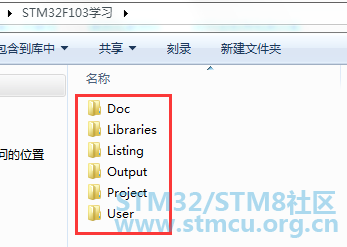
1.2、下载库文件 地址: 库文件V3.5.0 
1.3、复制文件 1> 将下载的库文件\STM32F10x_StdPeriph_Lib_V3.5.0\LibrariesCMSIS和STM32F10x_StdPeriph_Driver复制到创建的Libraries文件里 2>将下载的库文件\STM32F10x_StdPeriph_Lib_V3.5.0\Project\STM32F10x_StdPeriph_Template文件下的这些文件 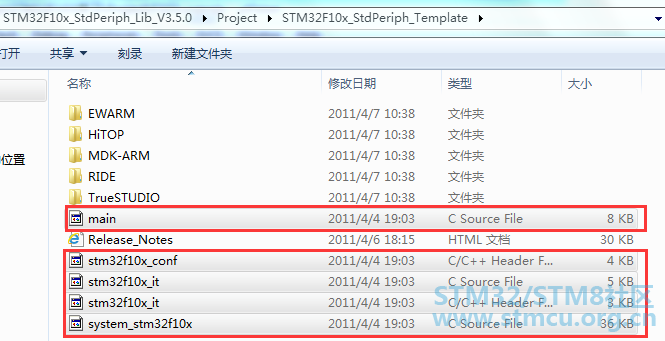
二、开始创建工程 2.1、创建项目文件 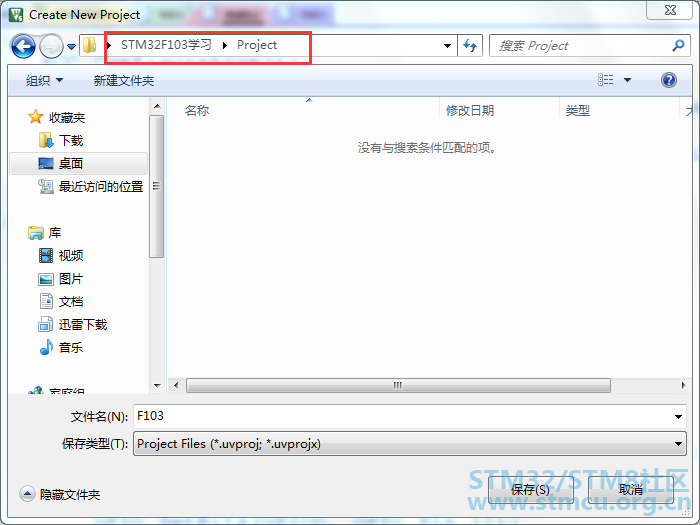
2.2、选择MCU型号 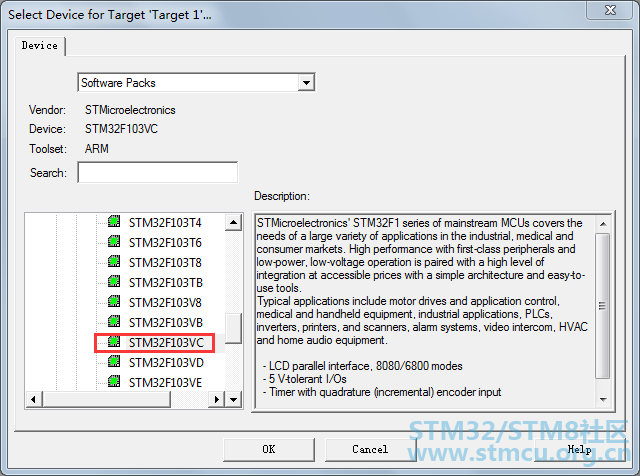
2.3、这里不使用自带的库文件 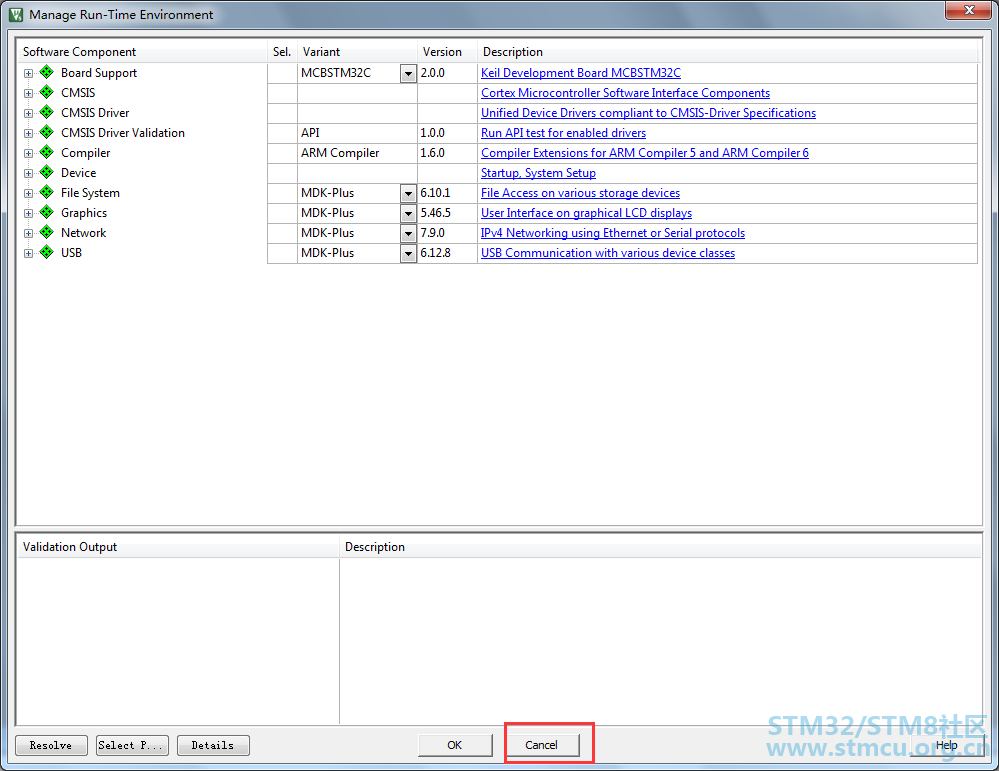
2.4、创建的项目文件,里面现在是空的,还没有添加文件。 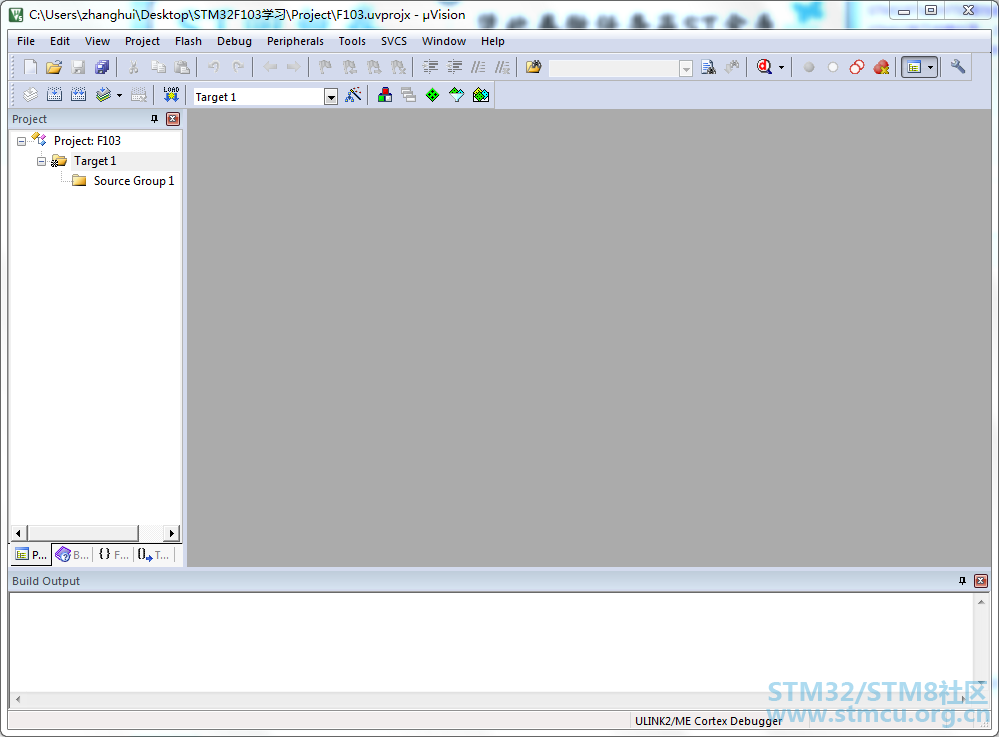
2.5、添加项目库文件 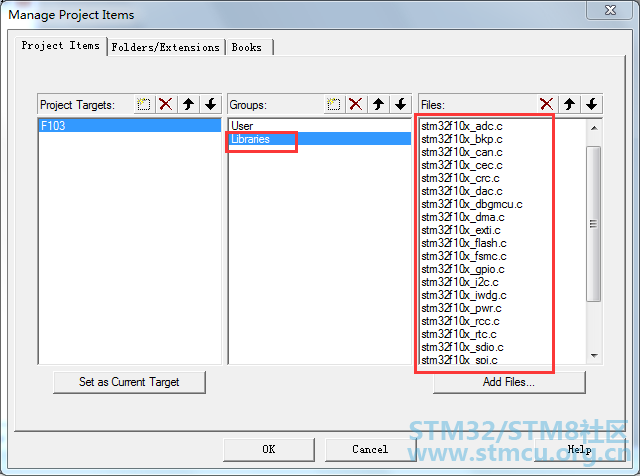
2.6、添加启动文件 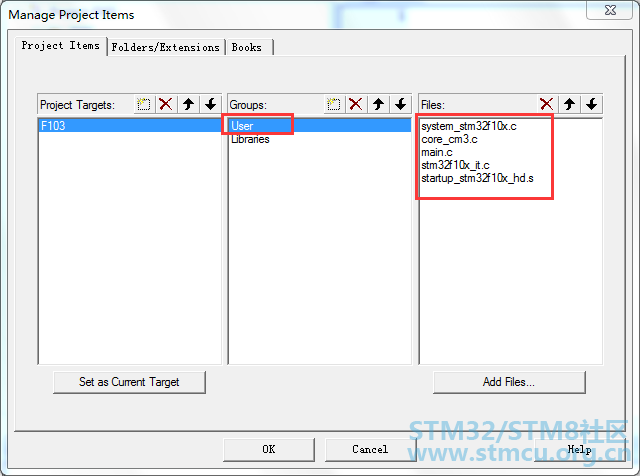
2.7、配置魔术棒选项卡 2.7.1、Target选项 “use MicroLib”选项,为的是在以后编写串口驱动程序的时候可以使用printf函数。 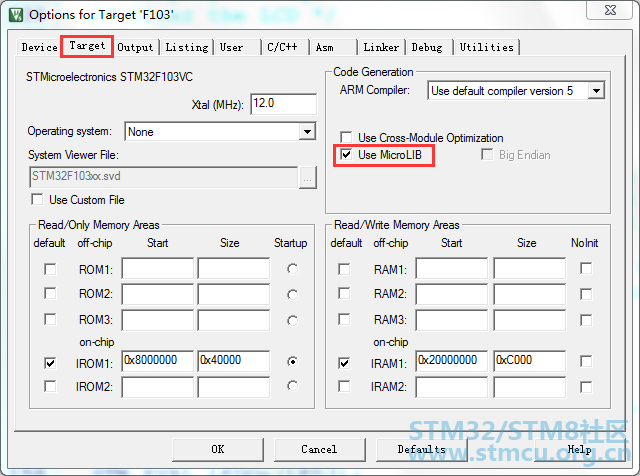
2.7.2、Output选项卡 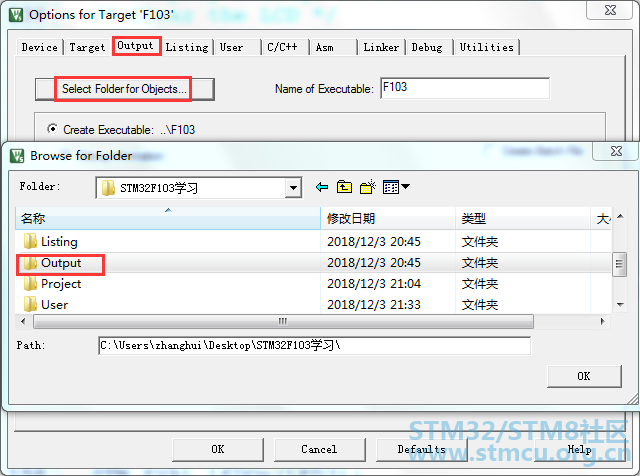
2.7.3、Listing选项卡 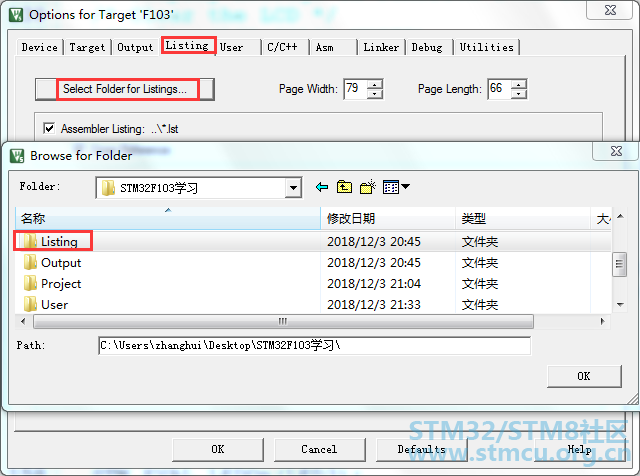
2.7.4、C/C++选项卡, STM32F10X_HD宏:为了告诉STM32标准库,我们使用的芯片类型是STM32型号,是大容量,使STM32库根据选定的芯片型号来配置。 USE_STDPERIPH_DRIVER宏:为了让stm32f10x.h包含stm32f10x_config这个头文件。 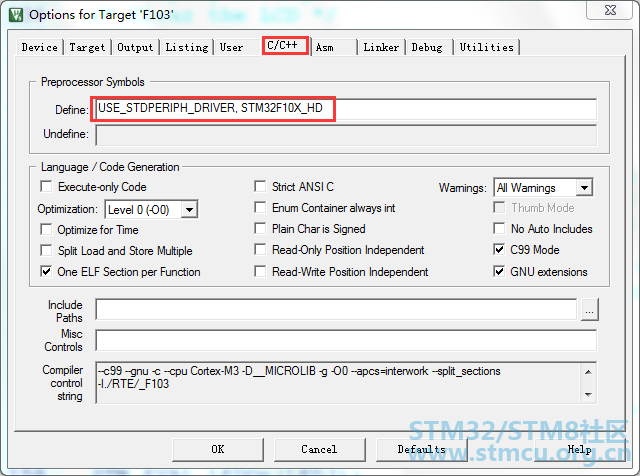
包含头文件路径。 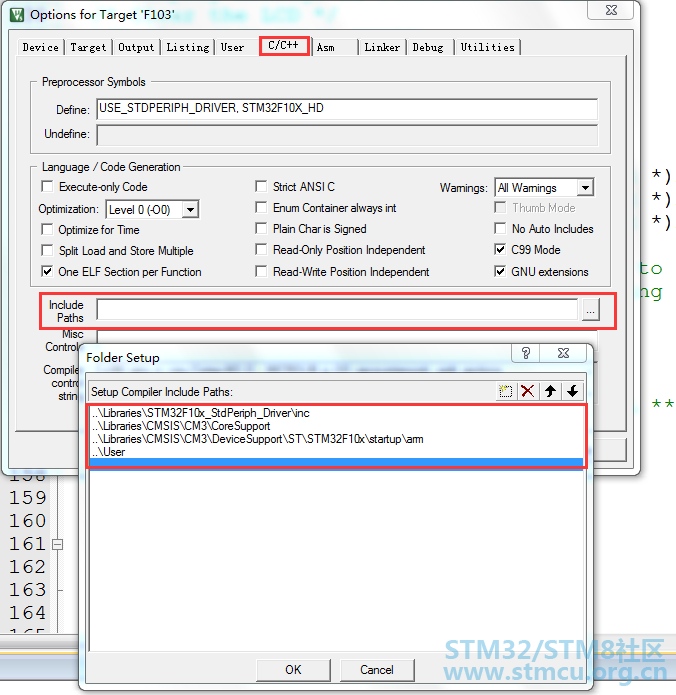
三、编译程序 3.1、以上步骤做完以后,修改main.c文件,使里面内容为空,来编译程序是否成功。 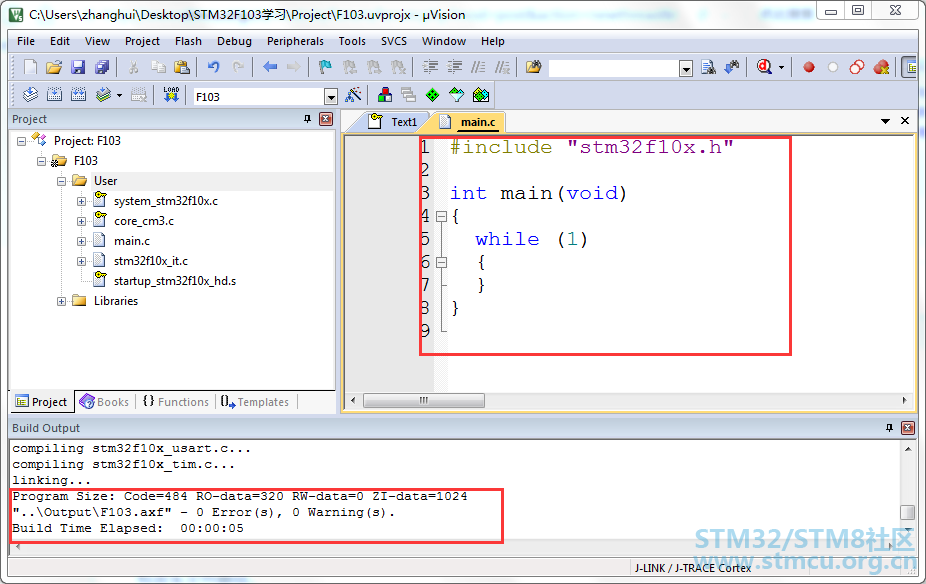
编译程序是成功的。 四、下载程序 上面程序编译成功,接下来看程序是否能下载到板子里 首先要配置下仿真器 4.1、魔法棒选项里设置Debug 选择仿真器型号 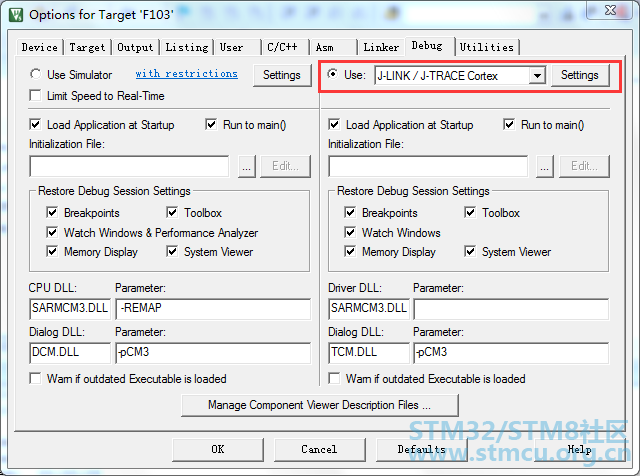
4.2、仿真器检测到内核 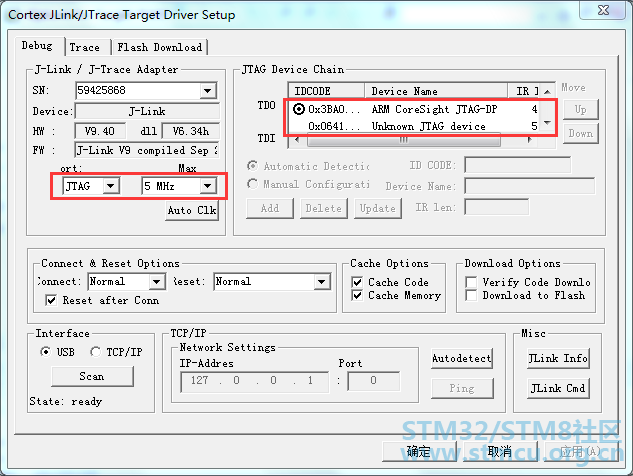
4.3、选择芯片容量 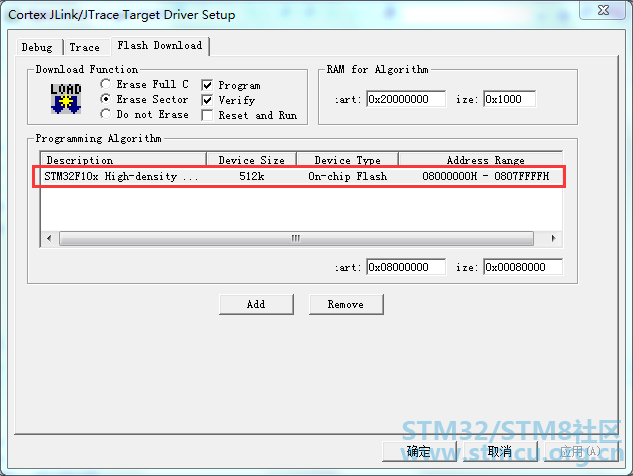
4.4、下载程序 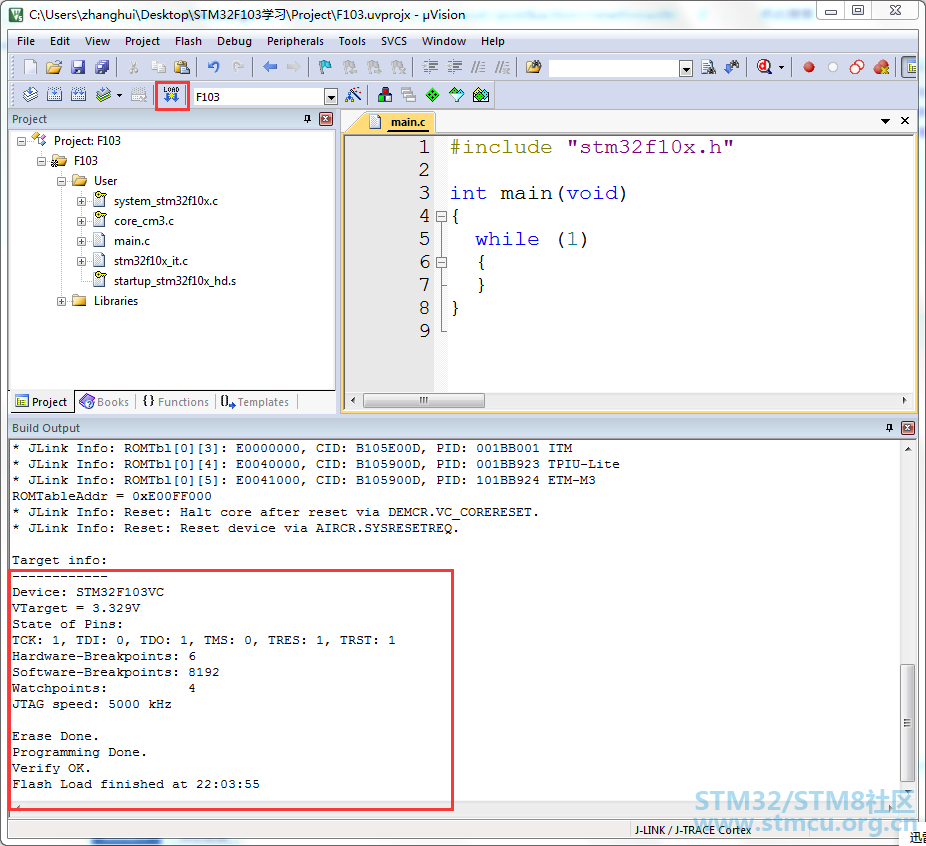
五、结论 以上就是STM32F103创建项目文件的过程,这个主程序里面什么也没有执行。通过本次学习的过程,了解了里面一些参数的定义和使用,像use MicroLib、STM32F10X_HD宏、 USE_STDPERIPH_DRIVER宏等,以前只知道程序里面要使用这些参数,具体为什么不太明白,这次有了新的认识。 |
 微信公众号
微信公众号
 手机版
手机版

STM32F103å¦ä¹ .rar
2018-12-3 22:21 上传
点击文件名下载附件
2.31 MB, 下载次数: 6